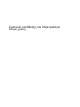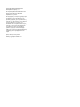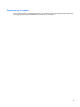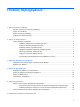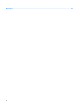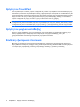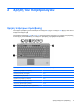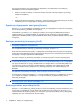Pointing Devices and Keyboard - Windows Vista
Για να χρησιμοποιήσετε μια εντολή πλήκτρου πρόσβασης στο πληκτρολόγιο του υπολογιστή,
ακολουθήστε ένα από τα παρακάτω βήματα:
●
Πατήστε σύντομα το πλήκτρο fn και έπειτα πατήστε σύντομα το δεύτερο πλήκτρο της εντολής
πλήκτρου πρόσβασης.
– ή –
●
Πατήστε και κρατήστε πατημένο το πλήκτρο fn, πατήστε σύντομα το δεύτερο πλήκτρο της εντολής
πρόσβασης και
στη συνέχεια αφήστε ταυτόχρονα και τα δύο πλήκτρα.
Εμφάνιση πληροφοριών συστήματος(fn+esc)
Πατήστε fn+esc για να προβάλετε πληροφορίες σχετικά με τα εξαρτήματα του υλικού του συστήματος
και τον αριθμό έκδοσης του BIOS του συστήματος.
Στα Windows, στην οθόνη fn+esc, εμφανίζεται η έκδοση του συστήματος BIOS (βασικό σύστημα
εισόδου-εξόδου) ως η ημερομηνία BIOS. Σε ορισμένα μοντέλα υπολογιστή, η ημερομηνία BIOS
εμφανίζεται σε δεκαδική μορφή. Η ημερομηνία BIOS μερικές φορές ονομάζεται
αριθμός έκδοσης ROM
συστήματος.
Εκκίνηση αναστολής λειτουργίας (fn+f3)
ΠΡΟΣΟΧΗ Για μείωση του κινδύνου απώλειας πληροφοριών, πριν ενεργοποιήσετε την αναστολή
λειτουργίας, αποθηκεύστε την εργασία σας.
Για να πραγματοποιήσετε εκκίνηση της αναστολής λειτουργίας, πατήστε fn+f3.
Όταν εκκινείται η αναστολή λειτουργίας, οι πληροφορίες σας αποθηκεύονται στη μνήμη του συστήματος,
η οθόνη σβήνει από δεδομένα και γίνεται εξοικονόμηση ενέργειας. Όσο ο υπολογιστής είναι σε αναστολή
λειτουργίας, οι ενδείξεις τροφοδοσίας αναβοσβήνουν.
Για να γίνει εκκίνηση της αναστολής λειτουργίας, ο υπολογιστής
πρέπει να είναι ενεργοποιημένος.
ΣΗΜΕΙΩΣΗ Εάν προκύψει κρίσιμα χαμηλό επίπεδο φόρτισης της μπαταρίας ενώ ο υπολογιστής είναι
σε αναστολή λειτουργίας, τότε ο υπολογιστής μπαίνει σε λειτουργία αδρανοποίησης και οι πληροφορίες
που έχουν αποθηκευτεί στη μνήμη, αποθηκεύονται στον σκληρό δίσκο. Η εργοστασιακή ρύθμιση για
την ενέργεια σε περίπτωση κρίσιμου επιπέδου φόρτισης μπαταρίας είναι η αδρανοποίηση, αλλά
μπορείτε να
αλλάξετε αυτή τη ρύθμιση από τις "Επιλογές ενέργειας" στον "Πίνακα Ελέγχου" των
Windows.
Για έξοδο από την αναστολή λειτουργίας, πατήστε σύντομα το κουμπί λειτουργίας.
Η λειτουργία του πλήκτρου πρόσβασης fn+f3 μπορεί να αλλάξει. Μπορείτε, για παράδειγμα, να ορίσετε
με το πάτημα του πλήκτρου πρόσβασης fn+f3 να γίνεται εκκίνηση της αδρανοποίησης αντί της
αναστολής λειτουργίας.
ΣΗΜΕΙΩΣΗ Σε όλα τα παράθυρα του λειτουργικού συστήματος των Windows οι αναφορές στο κουμπί
αναστολής ισχύουν για το πλήκτρο πρόσβασης fn+f3.
Εναλλαγή εικόνας στην οθόνη (fn+f4)
Πατήστε fn+f4 για εναλλαγή της εικόνας μεταξύ των συσκευών προβολής που είναι συνδεδεμένες στον
υπολογιστή. Για παράδειγμα, εάν μια οθόνη είναι συνδεδεμένη στον υπολογιστή, πατώντας fn+f4, η
εικόνα εναλλάσσεται μεταξύ της οθόνης του υπολογιστή, της πρόσθετης οθόνης και της ταυτόχρονης
προβολής τόσο στον υπολογιστή όσο και στην οθόνη.
4 Κεφάλαιο 2 Χρήση του πληκτρολογίου